Telegram 無法使用 iPhone 中的行動數據:修復
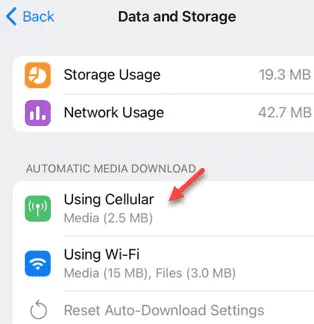
Telegram 應用程式無法使用您 iPhone 上的行動數據嗎?在解決此問題時,您一定要將 iPhone 連接到 Wi-Fi 並檢查 Telegram 應用程式是否正常運作。如果您可以在 Wi-Fi 上使用 Telegram,則問題出在 Telegram 應用程式設定。
修復 1 – 允許 Telegram 應用程式使用行動數據
發生這種情況的最基本原因是 Telegram 應用程式禁止使用蜂窩數據。
步驟 1 –解決此問題的唯一方法是開啟「設定」。
步驟 2 –開啟「移動服務」設定。
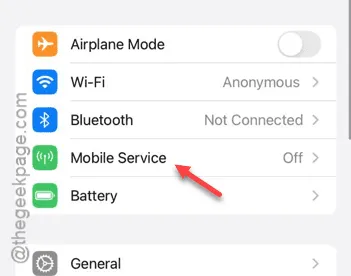
步驟 3 –在行動服務頁面中,找到應用程式部分。點擊“顯示全部”按鈕即可載入應用程式清單。
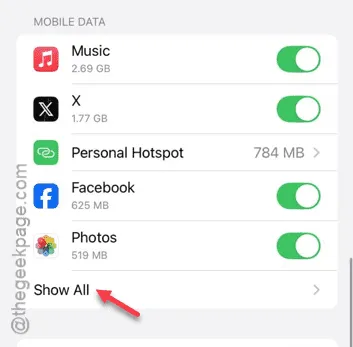
步驟 4 –接下來,找到「Telegram」應用程式並將其切換為開啟模式。
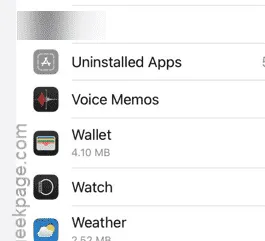
一旦您允許 Telegram 應用程式存取行動服務,您就可以使用行動數據來使用 Telegram 應用程式。
因此,請打開行動數據並嘗試在 Telegram 應用程式中發送訊息。
修復 2 – 關閉低功耗模式
如果 iPhone 處於低電量模式,Apple 可以使用行動數據限制 Telegram 應用程式的背景活動。
步驟 1 –載入 iPhone 設定並開啟「電池」設定。

步驟 2 – 關閉其中的「低功耗模式」。
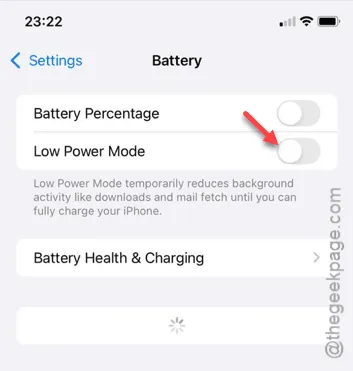
關閉低功耗模式後,在行動數據中使用 Telegram 應用程式(即使它在背景運行)應該不再是問題。
修復 3 – 更新 Telegram 應用
使用最新版本的 Telegram 應用程式可以解決該問題。
第 1 步 –載入App Store。
步驟 2 –在 App Store 的右上角,點選Apple ID個人資料圖片。
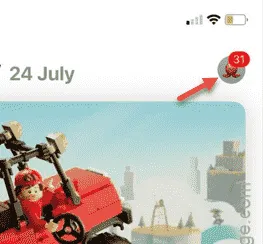
步驟 3 –您可以在那裡找到所有待更新的應用程式。
步驟 4 –在那裡找到「Telegram」應用程式並更新它。
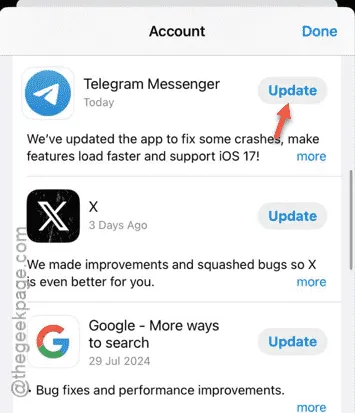
更新 Telegram 應用程式後,使用行動數據運行 Telegram 應用程式的問題應該就會消失。
檢查這是否有效!
修復 4 – 更改 Telegram 資料保護程式設置
Telegram 設定中的資料保護程式設定可能會導致此問題。
第 1 步 –前往Telegram應用程式。
步驟 2 –稍後,開啟「⚙設定」選項。
步驟 3 –找到「資料和儲存」選項。
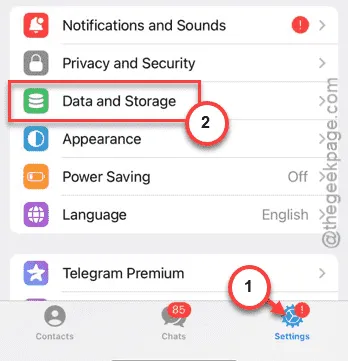
步驟 4 –稍後,觸碰「使用蜂窩網路」功能。
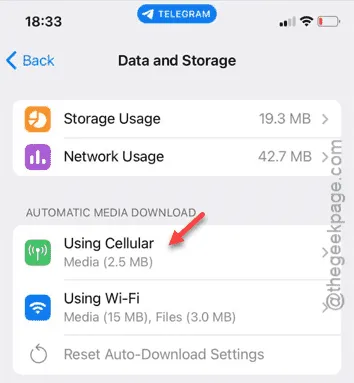
步驟 5 –您必須將「資料使用量」表設定為「中」或「高」模式。
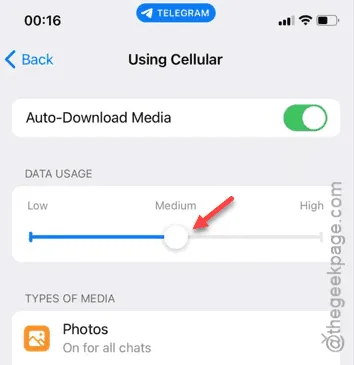
立即使用 Telegram 應用程式查看。請測試這是否適用於行動網路。



發佈留言